Дополнительные способы решения
- Очистите кэш веб-обозревателя с помощью комбинации «CTRL + SHIFT+ DELETE».
- Сбросьте настройки обозревателя через панель параметров.
- Временно отключите антивирус. Поскольку он мог заблокировать доступ к файлу, удалить или отправить в карантин.
- Если сбой наблюдается на всех сайтах, то проверьте качество интернет-соединения. При необходимости обратитесь за помощью к провайдеру.
- Выключите маршрутизатор на 15 минут, а затем снова включите. Таким образом сбросите сессию, и возможно, восстановите стабильность сетевого подключения.
- Запрашиваемый сайт может быть недоступен. Дождитесь пока владелец восстановит его работоспособность.
Как исправить ошибку с отсутствием файла, указанного для ISArcExtract
Давайте разберём способы, позволяющие решить проблему с ISArcExtract на вашем ПК.
Перенесите инсталлятор программы на диск С:
Первым делом перенесите игровой архив на диск С, и оттуда попробуйте запустить процесс установки игры. У некоторых пользователей после этого ошибка пропадала.
Убедитесь, что на жёстком диске имеется свободное место
Убедитесь, что на жёстком диске вашего ПК достаточно свободного места для установки игры. При необходимости увеличьте количество свободного места и повторите инсталляцию программы.
Запускайте инсталлятор с правами администратора
Убедитесь, что вы запускаете инсталлятор с правами админа. Наведите на инсталлятор курсор мышки, щёлкните ПКМ, выберите «Запуск от имени администратора».
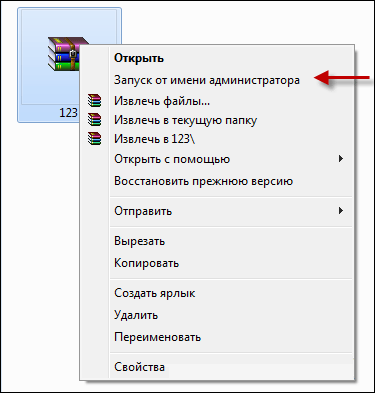
Отключите антивирус и файрвол
Перед запуском инсталлятора игры временно отключите антивирус и файервол вашего ПК. Указанные инструменты могут как помешать корректной установке игры, так и удалить (поместить в карантин) какие-либо извлечённые из игрового архива файлы (в случае антивируса).
Избегайте кириллических символов при распаковке
Убедитесь, что игровой архив лежит в папке, название которой выполнено латинскими буквами. Также при распаковке убедитесь, что в пути установки игры отсутствуют кириллические и другие специфические символы unicode. При необходимости проведите повторную инсталляцию программы с путём, выполненным исключительно латиницей, что может помочь избавиться от ошибки «Не найдено ни одного файла, указанного для ISArcExtract» на вашем ПК.
Самостоятельно разархивируйте игру
Попробуйте распаковать игру с помощью собственного архиватора (того же Winrar) не прибегая к функционалу встроенного в репак распаковщика.
Попробуйте репак (взлом) от другого автора
Во многих случаях причиной рассматриваемой ошибки является некорректно выполненный репак игры от очередного нерадивого автора. Попробуйте поискать в сети репак (взлом) игры другого автора, и установить игру уже с него.
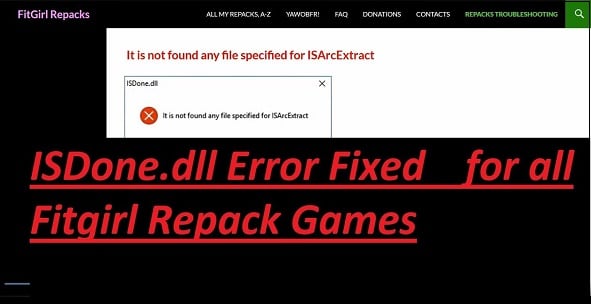
Используйте репак другого автора
Скачайте и зарегистрируйте библиотеки isdone.dll и unarc.dll
Если не один из вышеизложенных способов не помог, необходимо скачать библиотеки isdone.dll и unarc.dll (обычно они содержаться в zip-архиве). Распакуйте указанные библиотеки, и поместите их в директорию по пути:
Если у вас 64-битная система, то ещё и в папку SysWOW64 в той же системной директории Виндовс.
Останется их зарегистрировать в системе, для чего запустите от админа командную строку, и в ней последовательно наберите следующие команды:
Проверьте целостность файловой системы
Запустите от админа командную строку, в которой наберите:
и нажмите ввод. Для проверки системного диска может понадобиться перезагрузка.
Возможные последствия для сайта
Нужно ли считать 404 ошибку опасной для сайтов? Кажется, что нет ничего плохого в том, что пользователь не смог открыть одну веб-страницу. Однако если такая ситуация будет повторяться регулярно, это чревато оттоком аудитории. Одни пользователи решат, что сайт вовсе не существует. Другие подумают, что лучше не заходить на сайт, который работает с ошибками. Третьи будут игнорировать ресурс, на котором не смогли получить обещанную информацию.
Поисковые системы относятся к Not Found более лояльно. Например, Google отмечает, что 404 страницы не влияют на рейтинг. Но если при индексации роботы будут находить все больше ошибочных страниц, вряд ли это приведёт к более высокому ранжированию.
Проверьте правильность ссылок на файлы
При возникновении ошибки «Загрузка не удалась, файл не найден (ошибка 404)» на вашем сайте, это может указывать на проблему с ссылками на файлы. Проверьте следующие области, чтобы убедиться, что ссылки на файлы настроены правильно:
-
Проверьте синтаксис ссылок на файлы. Убедитесь, что вы правильно указали путь к файлу и его расширение.
-
Убедитесь, что файл находится в правильной директории на сервере. Проверьте путь к файлу и убедитесь, что файл доступен по указанному пути.
-
Проверьте, что файл называется точно так же, как указано в ссылке. Если название файла в ссылке отличается от его фактического названия на сервере, это может вызвать ошибку 404.
-
Убедитесь, что файл существует на сервере. Проверьте, что файл не был удален или перемещен и все его компоненты находятся на сервере.
-
Убедитесь, что вы правильно указали ссылку на файл в коде HTML. Проверьте теги ссылок и их атрибуты, чтобы убедиться, что они указывают на правильный путь к файлу.
Проверка правильности ссылок на файлы — важный шаг при устранении ошибки 404. Внимательно проверьте каждую ссылку на файл и исправьте все ошибки, чтобы обеспечить корректную загрузку файлов на вашем сайте.
Шаг 3. Выполните обновление Windows.
Если ни один из предыдущих трех шагов по устранению неполадок не разрешил проблему, можно попробовать более агрессивный подход (примечание: не рекомендуется пользователям ПК начального уровня), загрузив и заменив соответствующую версию файла 404.html. Мы храним полную базу данных файлов 404.html со 100%-ной гарантией отсутствия вредоносного программного обеспечения для любой применимой версии QuarkXPress . Чтобы загрузить и правильно заменить файл, выполните следующие действия:
Если этот последний шаг оказался безрезультативным и ошибка по-прежнему не устранена, единственно возможным вариантом остается выполнение чистой установки Windows 10.
СОВЕТ ОТ СПЕЦИАЛИСТА: Мы должны подчеркнуть, что переустановка Windows является достаточно длительной и сложной задачей для решения проблем, связанных с 404.html. Во избежание потери данных следует убедиться, что перед началом процесса вы создали резервные копии всех важных документов, изображений, установщиков программного обеспечения и других персональных данных. Если вы в настоящее время не создаете резервных копий своих данных, вам необходимо сделать это немедленно.
Некоторые пользователи Windows не могут играть в Prototype 2 из-за того, что игра вылетает при каждом запуске во время начального экрана загрузки. Сообщается, что эта проблема возникает в Windows 7, Windows 8.1 и Windows 10.
После изучения этой конкретной проблемы и просмотра различных пользовательских отчетов выясняется, что существует несколько различных причин, которые могут вызвать эту проблему:
Причины дисфункции 404
Обычно подобная ошибка возникает по следующим причинам:
- Запрашиваемый пользователем URL набран некорректно (достаточно лишь одного неверно набранного в ссылке символа, чтобы возникла 404 ошибка);
- Запрашиваемая пользователем страница была удалена (перенесена) веб-мастером сайта, обычно без редиректа, который бы автоматически переводил пользователя на новую страницу;
- Сервер, ответственный за работу этого сайта не работает, или соединение прервано;
- В появлении данной ошибки виноват действующий в вашей системе зловред (для веб-мастеров);
- Запрашиваемый домен заблокирован вашим провайдером (ISP);
- Запрашиваемый домен не существует.
Примеры спецификаций ошибки у серверов Майкрософт IIS
- Перезагрузите страницу (в частности, путём нажатия на F5), или запросите её вновь путём ввода её адреса в адресную строку вашего браузера и нажатия на «Enter»;
- Убедитесь, что запрашиваемая вами ссылка набрана верно. Внимательно проверьте каждую букву (символ) в ссылке на предмет наличия ошибки, ведь достаточно лишь одного некорректно введённого символа чтобы воочию встретиться с ошибкой четыреста четыре;
- Пройдите на один уровень выше в запрашиваемой вами ссылке. Если вы, к примеру, используете ссылку:
то наберите просто:
дабы убедиться, что ресурс (домен) работает корректно, а проблема возникает лишь с запрашиваемой вами страницей. Если это так, стоит уведомить веб-мастера данного ресурса о возникшей дисфункции.
- Очистите кэш и куки вашего браузера, особенно в ситуации, когда вы уже сталкивались с данной ошибкой ранее;
- Поищите вашу страницу через поисковые системы Гугл, Яндекс, Бинг и др. (если помните название страницы или её тематику). Если данная страница не будет найдена, значит, существует вероятность, что она полностью удалена из сети;
- Измените адрес используемого вами по умолчанию ДНС-сервера. Ошибка четыреста четыре может появляться в ситуации, когда ваше государство (провайдер) блокирует (фильтрует) определённые веб-сайты. Для смены ДНС нажмите Win+R, в появившейся строке введите ncpa.cpl и нажмите ввод. В перечне подключений найдите ваше интернет-подключение, наведите на него курсор, нажмите правую клавишу мыши, выберите «Свойства». В списке компонентов найдите «IPv4», дважды кликните на нём, активируйте опцию «Использовать следующие адреса ДНС-серверов», и впишите там следующие значения от ГУГЛ:
Нажмите на «Ок», и перезагрузите ваш ПК;
- Осуществите проверку на наличие вирусов в вашей системе, некоторые из них могут вызывать данную ошибку на вашем сайте (для веб-мастеров);
- Убедитесь, что SSL-сертификат установлен корректно в ситуации, когда ошибка четыреста четыре возникла после установки SSL-сертификата;
- Проверьте, не достигли ли вы лимитов памяти. Если да – увеличьте указанный лимит (актуально для веб-мастеров);
- Если ваш веб-сайт базируется на «Wordpress», необходимо вновь сгенерировать файл .htaccess. В панели администрирования перейдите в «Настройки» (Settings) – «Пермалинки» (Permalinks), а затем нажмите на кнопку «Сохранить изменения» (Save Changes).
Какие причины могут вызвать ошибку «Файл не найден 404»?
Ошибка «Файл не найден 404» возникает, когда веб-сервер не может найти запрашиваемый файл. Это может произойти по нескольким причинам:
- Неправильно введенный URL: Если вы ошиблись при вводе URL-адреса, сервер не сможет найти соответствующий файл и вернет ошибку 404. Убедитесь, что вы правильно вводите URL и проверьте его еще раз перед повторной попыткой доступа к ресурсу.
- Перемещенный или удаленный файл: Если файл был перемещен или удален, ссылка на этот файл может быть недействительной. В этом случае сервер не сможет найти файл и вернет ошибку 404. Обратитесь к администратору или разработчику сайта, чтобы уточнить, где находится требуемый файл.
- Проблемы с настройками сервера: Ошибка 404 может также быть вызвана проблемами с настройками веб-сервера. Некорректные права доступа к файлам или неправильные настройки маршрутизации могут привести к невозможности веб-серверу найти файл и возвратить ошибку 404. Свяжитесь с администратором сервера для решения этой проблемы.
- Использование устаревших ссылок: Если вы используете ссылки на файлы, которые перестали существовать или были заменены, сервер не сможет найти эти файлы и вернет ошибку 404. В таком случае обновите ссылки на актуальные файлы или свяжитесь с разработчиком сайта для получения актуальной информации.
- Проблемы с кэшированием: Если ваш браузер кэширует устаревшие версии страницы или файлов, это может привести к ошибке 404 при попытке доступа к ним. Попробуйте очистить кэш браузера или использовать приватный режим работы, чтобы обойти эту проблему.
Это некоторые из возможных причин ошибки «Файл не найден 404». Учитывайте эти факторы и следуйте рекомендациям, чтобы устранить ошибку и успешно установить требуемую игру или программу.
Популярные поломки и неисправности сотовых телефонов
Что нужно делать, если при установке игры выходит ошибка 404?
Какие еще могут быть причины ошибки 404 при установке игры?
Помимо проблем с актуальностью ссылки на загрузку игры, причиной ошибки 404 может быть неполадка на сервере разработчика. В этом случае вам необходимо подождать некоторое время и повторить попытку загрузки игры позже. Также возможна проблема с вашим интернет-соединением, поэтому проверьте его стабильность и попробуйте загрузить игру снова.
Может ли виной ошибки 404 при установке игры быть неправильная настройка компьютера?
Да, неправильная настройка компьютера также может стать причиной ошибки 404 при установке игры. Убедитесь, что на вашем компьютере установлены все необходимые программы и драйвера для запуска игры. Также проверьте наличие свободного места на диске и попробуйте отключить антивирусное программное обеспечение, которое может блокировать загрузку игры.
Что делать, если ничего не помогает и ошибка 404 при установке игры продолжает возникать?
Если ничего из вышеперечисленного не помогает и ошибка 404 при установке игры продолжает возникать, то рекомендуется обратиться за помощью к специалистам технической поддержки разработчика игры или к сообществу игроков, которые могут столкнуться с аналогичной проблемой. Они смогут предложить индивидуальное решение проблемы, основанное на спецификации вашего компьютера и игры.
Ошибка синтаксиса
Ошибка заключается в том, что файл, который устанавливает определённое приложение, неправильный или был неправильно запущен. Кроме того, может произойти сбой во время установки, который тоже приводит к ошибке синтаксиса.
Исправить это довольно легко. Во-первых, убедитесь в том, что файл, который вы скачали, имеет формат apk. Поскольку именно файлы такого формата являются инсталляторами приложений на Android. Во-вторых, удалите этот скачанный файл и заново загрузите его, а затем переустановите. Есть смысл попробовать скачать файл с другого сайта. Это, как правило, убирает ошибку.
Ошибка 403 выдается при попытке входа на опредленную страницу или папку
Локальные отказы спровоцированы тем, что папкам и директориям в корне сайта прописаны ненадлежащие права доступа. Они назначаются программой CHMOD, имеющей очень дружелюбный интерфейс. Ко всякой папке и к каждому файлу обращаются три группы пользователей:
Программа CHMOD устанавливает то, что им позволено совершать с файлом или папкой:
Если файлу назначили права доступа 777 (в буквенном коде, rwx–rwx–rwx), то он открыт для всех желающих вставить вирусный код, изменить смысл текста. Как вы понимаете, это неприемлемый вариант для безопасности ресурса.
Как Устранить Ошибку 404 При Установки Игры
Ошибка #404, Not Found или «Страница не найдена» означает, что сервер не смог определить местонахождение страницы, на которую вы пытались зайти. Однако не всегда это свидетельствует об отсутствии веб-страницы в интернете — доступ может быть ограничен или заблокирован.
Android.process.acore
Если произошла ошибка с android.process.acore, то проблема уже не связана ни со «звонилкой», ни с вирусами. Здесь причины могут быть следующие:
- отсутствуют нужные системные файлы;
- остановлена работа какого-то системного приложения;
- на девайсе присутствует сразу несколько приложений, которые выполняют практически одни и те же функции, и они некорректно синхронизируются с системными приложениями
Трудность решения проблемы зависит от причины её появления. Чаще всего, она решается простым удалением всех контактов через настройки устройства. Если вы перед этим синхронизируете все контакты с Гугл, то вообще ничего не потеряете.
Есть вариант сбросить настройки всех приложений через соответствующий пункт меню. Это также часто избавляет от проблемы, причём данные вы не теряете. Если у вас установлены приложения по оптимизации работы Wi-Fi, то их тоже стоит попробовать удалить. Часто причина кроется именно в них.
Com.android.phone
Если система пишет, что в приложении com.android. phone произошла ошибка, значит, проблема заключается в программе, которая отвечает за совершение звонков на вашем планшете или смартфоне. Появляется ошибка по разным причинам. Поэтому и способы решения будут для каждого разные.
- Попробуйте в настройках снять галочки с автоматической синхронизации даты и времени через интернет, а затем поставить их обратно. После этого перезагрузите телефон и выставите правильные дату и время самостоятельно.
- Сотрите данные и удалите кэш приложения «Телефон».
- Можно просто скачать себе любую «звонилку», которая заменит стандартную, благо в магазине приложений их полно.
Почему возникает ошибка 404
Ошибка 404 является одной из наиболее распространенных ошибок, с которой пользователи встречаются при установке игры или попытке открыть страницу веб-сайта. Она указывает на то, что запрашиваемый ресурс не найден на сервере.
Ошибки 404 могут возникнуть по следующим причинам:
- Неправильный URL: Ошибка может возникнуть, если введеный URL неправильный или содержит опечатки. Проверьте адрес и убедитесь, что он указан корректно.
- Страница была удалена: Если страница, которую вы пытаетесь открыть, была удалена или перемещена, сервер может вернуть ошибку 404. В этом случае, свяжитесь с владельцем сайта или поищите альтернативный источник информации.
- Несовместимость: Игры могут требовать определенную версию операционной системы, драйверов или другого программного обеспечения. Если ваша система не соответствует требованиям игры, она может не устанавливаться и вызывать ошибку 404.
- Проблемы с сервером: Временные проблемы с сервером или сетевое оборудование могут привести к ошибке 404. Попробуйте обновить страницу или повторить попытку позже.
Исправление ошибки 404 может потребовать выполнения нескольких действий:
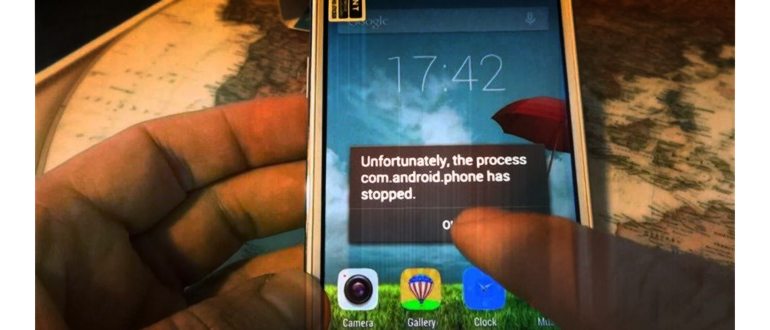
- Проверьте правильность введенного URL и исправьте возможные опечатки.
- Убедитесь, что страница или файл существует на сервере. Если нет, попробуйте найти альтернативный источник.
- Проверьте системные требования игры и убедитесь, что ваша система соответствует им.
- Если ошибка возникает только на определенном сайте, попробуйте обновить страницу или очистить кэш браузера.
- Если проблема не исчезает, свяжитесь с технической поддержкой сайта или разработчиком игры для получения дальнейшей помощи.
В случае ошибки 404 важно сохранять спокойствие и последовательно проверять возможные причины. Часто ошибка может быть легко исправлена путем внимательной проверки введенных данных или поиска альтернативных ресурсов
Общие ошибки выполнения 404.html
Ошибки файла 404.html часто возникают на этапе запуска QuarkXPress, но также могут возникать во время работы программы. Эти типы ошибок HTML также известны как «ошибки выполнения», поскольку они возникают во время выполнения QuarkXPress. К числу наиболее распространенных ошибок выполнения 404.html относятся:
- Не удается найти 404.html.
- 404.html — ошибка.
- Не удалось загрузить 404.html.
- Ошибка при загрузке 404.html.
- Не удалось зарегистрировать 404.html / Не удается зарегистрировать 404.html.
- Ошибка выполнения — 404.html.
- Файл 404.html отсутствует или поврежден.
Среда выполнения получила запрос от этого приложения, чтобы прекратить его необычным способом. Для получения дополнительной информации обратитесь в службу поддержки приложения.
В большинстве случаев причинами ошибок в HTML являются отсутствующие или поврежденные файлы. Файл 404.html может отсутствовать из-за случайного удаления, быть удаленным другой программой как общий файл (общий с QuarkXPress) или быть удаленным в результате заражения вредоносным программным обеспечением. Кроме того, повреждение файла 404.html может быть вызвано отключением питания при загрузке QuarkXPress, сбоем системы при загрузке или сохранении 404.html, наличием плохих секторов на запоминающем устройстве (обычно это основной жесткий диск) или заражением вредоносным программным обеспечением
Таким образом, крайне важно, чтобы антивирус постоянно поддерживался в актуальном состоянии и регулярно проводил сканирование системы
Контакты службы поддержки EA
Обращение в службу поддержки
Если вы столкнулись с ошибкой 404 при установке Симс 3, и не можете решить проблему, вы можете обратиться в службу поддержки EA.
Как связаться со службой поддержки
2) Позвонить в службу поддержки EA по телефону. Номер телефона можно найти на официальном сайте EA, в разделе «Контакты».
Что нужно сообщить
Для получения качественной помощи, вам нужно включить возможность общения со специалистами EA, указать проблему, с которой вы столкнулись, и описать ее подробно. Также может быть полезно сообщить об используемой операционной системе и других параметрах компьютера.
Преимущества обращения в службу поддержки
- Получение квалифицированной помощи от опытных специалистов EA.
- Быстрое решение проблемы при установке Симс 3.
- Возможность получить ответы на другие вопросы, связанные с игрой.
Исправление ошибки 404
При использовании CMS
Однако иногда неполадка может сохраняться даже при условии, что файл был создан или существовал изначально. Тогда не остается другого варианта, кроме как обратиться напрямую в техническую поддержку хостинга.
Описанная выше ситуация подразумевает, что ошибку 404 выдает сам хостинг, однако бывает, что она отображается от самой CMS, а в браузере это выглядит примерно следующим образом:
Без использования CMS
Иногда сайты функционируют и без использования CMS. В таких ситуациях метод решения будет другим, поскольку, скорее всего, причина возникновения неполадки связана с отсутствием файлов в папке сайта или их неправильном расположении. Для начала откройте корневую папку с файлом через панель хостинга и убедитесь в наличии всех необходимых элементов (например, html-страниц). В случае отсутствия потребуется загрузить их вручную и проверить, исчезла ли ошибка. Если же она сохранилась или файлы изначально находились в правильном месте, обращайтесь напрямую в техническую поддержку хостинга.
Только что мы разобрались с тем, что значит ошибка 404 Not Found, а также рассмотрели методы ее решения для разных ситуаций. Владельцу сайта нужно внимательно подойти к этому вопросу и всегда быть аккуратным при составлении адресов ссылок. От обычного же юзера требуется только соблюдать правильность ввода URL, если речь идет о ручном наборе в адресной строке браузера.
• Причины ошибок при распаковке и способы их решения описаны здесь; • Используйте только архиватор WinRAR (не путать с WindowsRAR ) ; • Заблокированные файлы восстанавливаются по мере блокировки.
Исправление ошибок через командную строку
Сканирование диска
Первым шагом для исправления ошибок на жестком диске является сканирование его файловой системы через командную строку. В Windows для этого необходимо открыть командную строку от имени администратора и ввести команду chkdsk C: /f /r, где C – это буква диска, который нужно проверить.
Ключ /f позволяет исправить ошибки на диске, а ключ /r выполняет поиск повреждённых секторов и восстановление информации, если это возможно.
Исправление ошибок системных файлов
Если сканирование диска не помогло исправить ошибку, то необходимо выполнить проверку целостности системных файлов с помощью команды sfc /scannow. Для этого также нужно открыть командную строку от имени администратора и ввести указанную команду.
Команда sfc /scannow позволяет проверить наличие ошибок и исправить испорченные системные файлы, которые могут повлиять на работу приложений и программ.
Переустановка приложения
Если ни сканирование диска, ни проверка целостности системных файлов не помогли исправить ошибку при установке Need for Speed Hot Pursuit, то можно попробовать переустановить приложение. Необходимо сначала удалить его через Панель управления, а затем загрузить и установить приложение заново.
Переустановка может помочь исправить ошибки, связанные с поврежденными файлами приложения, но также может потребоваться исправление системных ошибок, описанных в предыдущих пунктах.
Причины возникновения ошибки 404
1. Неправильный URL: Одной из причин ошибки 404 может быть неправильно набранная ссылка или неправильно введенный URL. Если в URL присутствуют опечатки или некорректные символы, сервер не сможет найти нужный файл или страницу и вернет ошибку 404.
2. Перемещение или удаление ресурса: Если ресурс был перемещен или удален, и веб-ссылка на него осталась активной, сервер вернет ошибку 404. Это может произойти, если администратор сайта изменил структуру ссылок или удалил старые страницы.
3. Несовместимость версий игры и сервера: Если при установке игры произошла ошибка 404, это может означать, что устанавливаемая игра несовместима с сервером или требует определенных обновлений для работы с ним. Для решения этой проблемы необходимо убедиться, что игра и сервер обновлены до последних версий и совместимы друг с другом.
4. Отсутствие разрешений доступа: Если файл или страница, на которую вы пытаетесь получить доступ, не имеет соответствующих разрешений доступа, сервер может вернуть ошибку 404. Это может произойти, если вы пытаетесь получить доступ к защищенным файлам или страницам без необходимых прав.
5. Ошибки веб-сервера: Некоторые ошибки 404 могут быть вызваны проблемами с конфигурацией сервера или неправильными настройками файлов htaccess. Например, неправильные настройки перенаправления URL или некорректные настройки маршрутизации могут привести к возникновению ошибки 404.
Изучив причины ошибки 404, вы сможете более эффективно искать решение проблемы и устранить ее
Важно помнить, что ошибка 404 не всегда является ошибкой веб-разработчика или владельца сайта, и иногда она может быть вызвана разными факторами, на которые необходимо обратить внимание
Как исправить ошибку 404
- Проверьте ссылку страницы
Если вы получили сообщение об ошибке 404 для URL-адреса, необходимо проверить ссылку страницы. Проверьте правильность написания URL-адреса и убедитесь, что он работает корректно. Если вы изменили URL-адрес страницы или удалили страницу с сайта, то возникнет ошибка 404. Для исправления этой ошибки можно настроить Редирект 301.
- Обработайте ошибку 404
Чтобы исправить ошибку, которая возникает из-за удаленной страницы или устаревшей информации на странице, необходимо найти в системе управления сайтом документ, который был удален, и восстановить его по тому же адресу. Если информация на странице устарела, неактуальна или не устраивает дизайн страницы, то необходимо использовать 301 редирект на новый документ, который будет отвечать запросу пользователя.
- Создайте «полезную» страницу с ошибкой 404.
Некоторые сайты используют специальные страницы с ошибкой 404, которые содержат информацию о том, что страница не найдена, и могут предложить пользователю перейти на другие страницы сайта. Это может снизить вероятность того, что пользователи будут покидать сайт после ошибки. Поэтому можно использовать этот метод и создать «полезную» страницу с информацией о том, что страница не найдена и с предложением перейти на другие страницы сайта.
Как исправить 404 ошибку
Чтобы исправить данную проблему необходимо выполнить следующее:
- Перезагрузите страницу (в частности, путём нажатия на F5), или запросите её вновь путём ввода её адреса в адресную строку вашего браузера и нажатия на «Enter»;
- Убедитесь, что запрашиваемая вами ссылка набрана верно. Внимательно проверьте каждую букву (символ) в ссылке на предмет наличия ошибки, ведь достаточно лишь одного некорректно введённого символа чтобы воочию встретиться с ошибкой четыреста четыре;
- Пройдите на один уровень выше в запрашиваемой вами ссылке. Если вы, к примеру, используете ссылку:
то наберите просто:
дабы убедиться, что ресурс (домен) работает корректно, а проблема возникает лишь с запрашиваемой вами страницей. Если это так, стоит уведомить веб-мастера данного ресурса о возникшей дисфункции.
- Очистите кэш и куки вашего браузера, особенно в ситуации, когда вы уже сталкивались с данной ошибкой ранее;
- Поищите вашу страницу через поисковые системы Гугл, Яндекс, Бинг и др. (если помните название страницы или её тематику). Если данная страница не будет найдена, значит, существует вероятность, что она полностью удалена из сети;
- Измените адрес используемого вами по умолчанию ДНС-сервера. Ошибка четыреста четыре может появляться в ситуации, когда ваше государство (провайдер) блокирует (фильтрует) определённые веб-сайты. Для смены ДНС нажмите Win+R, в появившейся строке введите ncpa.cpl и нажмите ввод. В перечне подключений найдите ваше интернет-подключение, наведите на него курсор, нажмите правую клавишу мыши, выберите «Свойства». В списке компонентов найдите «IPv4», дважды кликните на нём, активируйте опцию «Использовать следующие адреса ДНС-серверов», и впишите там следующие значения от ГУГЛ:
Нажмите на «Ок», и перезагрузите ваш ПК;
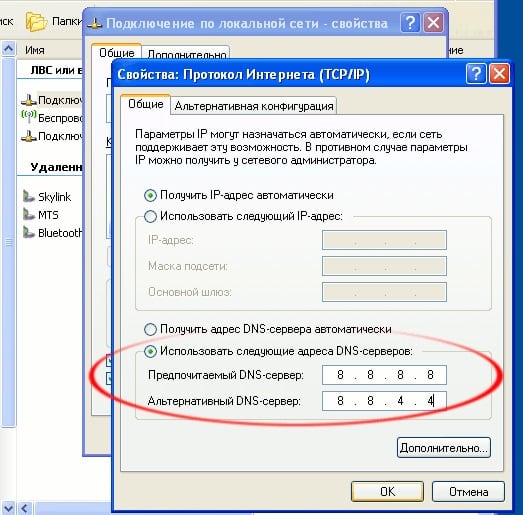
- Осуществите проверку на наличие вирусов в вашей системе, некоторые из них могут вызывать данную ошибку на вашем сайте (для веб-мастеров);
- Убедитесь, что SSL-сертификат установлен корректно в ситуации, когда ошибка четыреста четыре возникла после установки SSL-сертификата;
- Проверьте, не достигли ли вы лимитов памяти. Если да – увеличьте указанный лимит (актуально для веб-мастеров);
- Если ваш веб-сайт базируется на «Wordpress», необходимо вновь сгенерировать файл .htaccess. В панели администрирования перейдите в «Настройки» (Settings) – «Пермалинки» (Permalinks), а затем нажмите на кнопку «Сохранить изменения» (Save Changes).






![Исходный файл не найден в windows 10 при установке приложений [simple fix]](http://mtrufa.ru/wp-content/uploads/a/2/b/a2b357c8e7e7536ba503b45b22e388e1.png)




![Действия по исправлению ошибки http 404 не найдено в windows 10 [full fix]](http://mtrufa.ru/wp-content/uploads/1/4/5/145eac4e94cbdf69eb18810ef26afe4c.jpeg)















![Действия по исправлению ошибки http 404 не найдено в windows 10 [full fix]](http://mtrufa.ru/wp-content/uploads/6/9/4/69468a6fdfac050286a0fcfb730ff3a6.jpeg)

![Исходный файл не найден в windows 10 при установке приложений [simple fix]](http://mtrufa.ru/wp-content/uploads/8/7/7/877121d95b4128b794c555d5bec41c23.jpeg)
